Guida per l'utente di IFTTT Agent
La guida per l'utente di IFTTT Agent è suddivisa nelle sezioni seguenti:
1. Prerequisiti
1.1. Creazione di un account IFTTT
Andare al sito Web https://ifttt.com e fare clic sul pulsante “Registrati”.

[Fig 1.1a]
Inserire un indirizzo e-mail e una password validi, quindi fare clic su “Registrati” per creare l'account IFTTT.

[Fig 1.1b]
Se si dispone già do un account IFTTT, ignorare questo passaggio.
1.2. Creazione di un account myQNAPcloud
Andare al sito Web https://www.myqnapcloud.com e fare clic sul pulsante “Registrati”.

[Fig 1.2a]
Inserire le proprie informazioni e fare clic su “Registrati” oppure registrarsi utilizzando l'account Facebook o Google.

[Fig 1.2b]
Se si dispone già do un account myQNAPCloud, ignorare questo passaggio.
2. Installazione di IFTTT Agent
Andare su QTS Desktop > Menu principale > App Center. Fare clic sull'icona della ricerca e cercare “IFTTT Agent”. Fare clic su “+ Install”.

[Fig 2]
3. Configurazione di IFTTT Agent
Per eseguire gli applet su Internet, il NAS deve essere rilevabile dal server IFTTT. Per abilitarlo 1) registrare il NAS con un account myQNAPCloud, quindi 2) collegare l'account IFTTT con il NAS utilizzando myQNAPCloud.
3.1. Registrazione del NAS con l'account myQNAPCloud
Aprire l'applicazione “IFTTT Agent” e fare clic sul pulsante “Introduzione” per avviare la procedura guidata di configurazione (Fig 3.1a).

[Fig 3.1a]
La procedura guidata di configurazione, controllerà se il NAS è già registrato con un account myQNAPCloud. Se non è presente alcun account collegato, verrà richiesto di registrare il NAS con myQNAPCloud (Fig 3.1b).

[Fig 3.1b]
Fare clic sul pulsante “Registra ora” per aprire la procedura guidata di configurazione myQNAPCloud (Fig 3.1c):

[Fig 3.1c]
Fare clic sul pulsante “Avvio” per iniziare il processo di registrazione myQNAPCloud.

[Fig 3.1d]
Inserire il nome utente e la password myQNAPCloud dell'account con cui registrare il dispositivo e fare clic su “Avanti”.

[Fig 3.1e]
Inserire un nome dispositivo univoco per il NAS e fare clic su “Avanti”.

[Fig 3.1f]
Selezionare “Pubblico” nell'elenco a discesa “Controllo accesso”, quindi fare clic su “Avanti”.

[Fig 3.1g]
Fare clic su “Avanti” e “Fine” per completare i punti 4 e 5 della procedura guidata di configurazione myQNAPCloud. A questo punto, il NAS verrà registrato con myQNAPCloud.
3.2. Connessione dell'account IFTTT con NAS
Andare al sito Web https://ifttt.com/qnap e fare clic sul pulsante “Connetti”.

[Fig 3.2a]
Verrà eseguito il reindirizzamento alla pagina di autenticazione di myQNAPCloud. Inserire il nome utente e la password myQNAPCloud.

[Fig 3.2b]
Dopo avere eseguito correttamente l'accesso, verrà visualizzato l'elenco di tutti i dispositivi NAS registrati con questo account myQNAPCloud. Selezionare questo NAS e inserire un nome utente e una password di accesso NAS validi.

[Fig 3.2c]
Dopo avere inserito il nome utente e la password per gli account NAS, fare clic sul pulsante “Ok” per connettere l'account IFTTT a questo NAS.

[Fig 3.2d]
4. Come creare le applet
Questa sezione utilizza due esempi per illustrare come creare e configurare le applet.
4.1. Usare un'applet per scaricare le immagini di Facebook in cui si è taggati sul NAS
- Accedere all'account IFTTT.
-
Fare clic su “New Applet”.
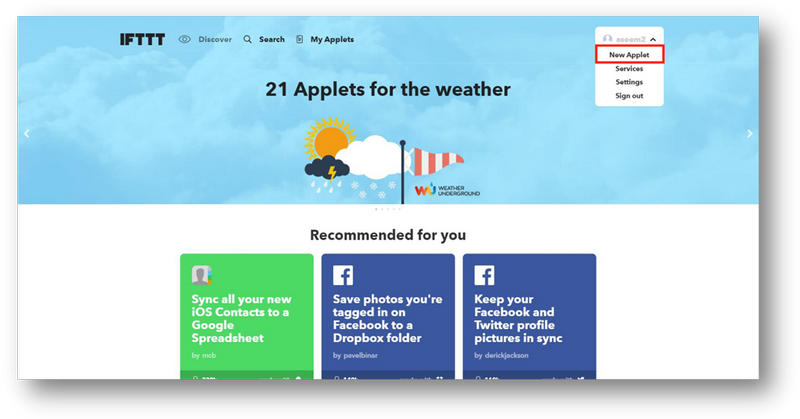
[Fig 4.1a] -
Fare clic su "this" per creare una condizione.
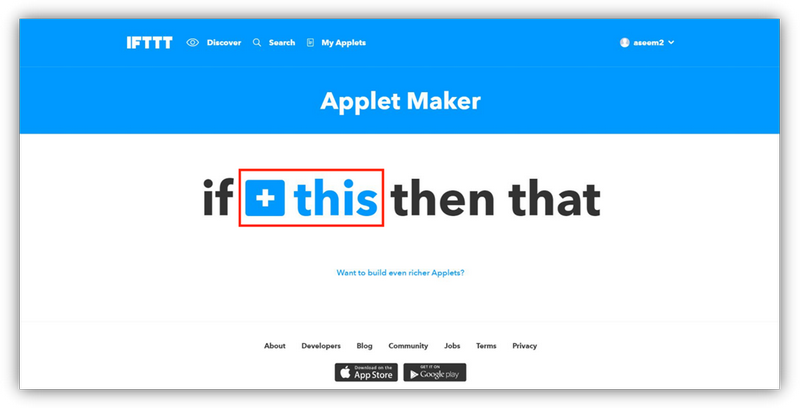
[Fig 4.1b] -
Digitare le parole chiave nel campo di ricerca per trovare Facebook.
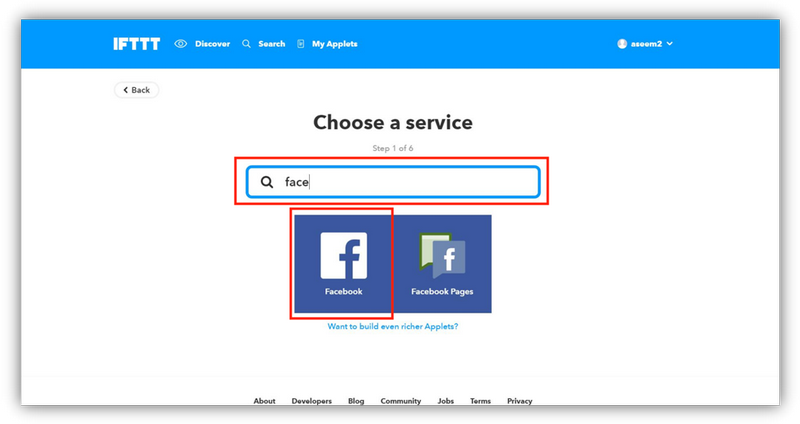
[Fig 4.1c] -
Selezionare “You are tagged in a photo”.
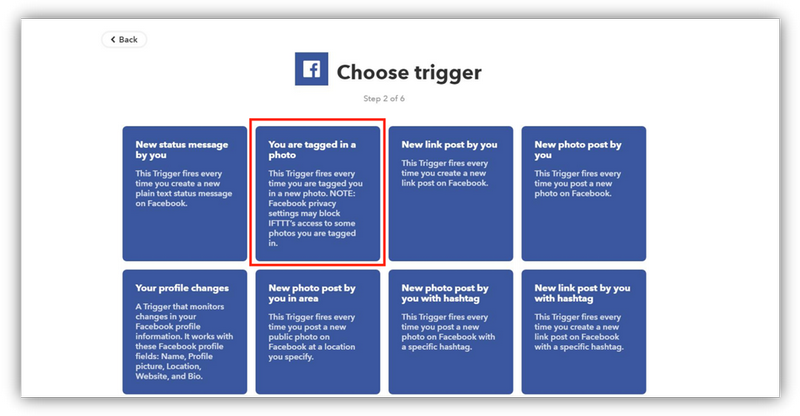
[Fig 4.1d] -
Fare clic su "that" per creare un'azione.
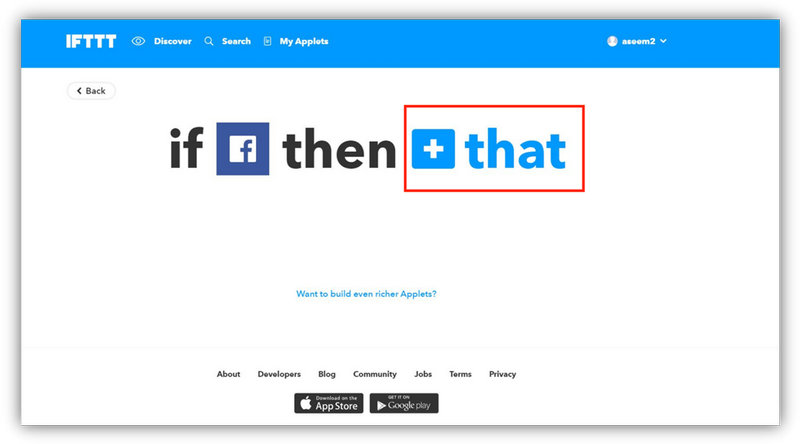
[Fig 4.1e] -
Digitare le parole chiave nel campo di ricerca per trovare QNAP.
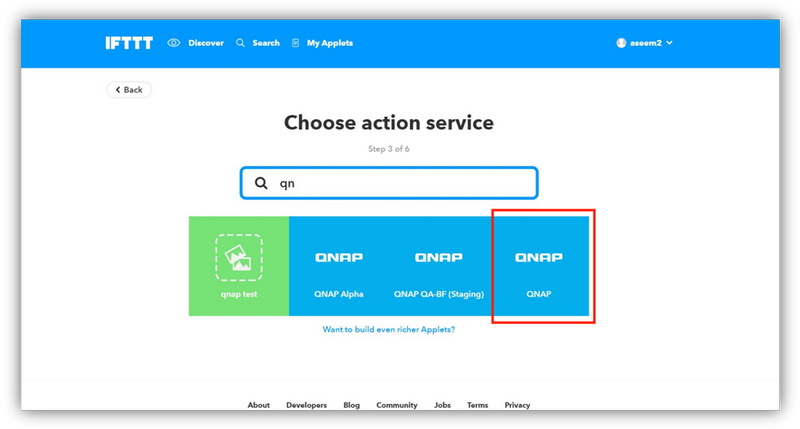
[Fig 4.1f] -
Selezionare “Download file from URL”.
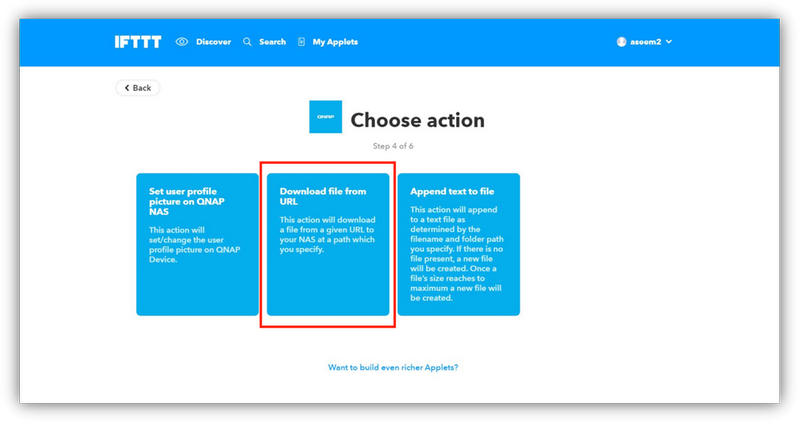
[Fig 4.1g] -
Configurare le impostazioni dettagliate dell'azione:
- In “Folder Path”, specificare dove salvare il file.
- In “File URL”, fare clic su “Ingredient” e selezionare “ImageSource”.
- In “File Name”, specificare un nome per il file scaricato.
- In “Subfolder Path”, specificare la sottocartella dove salvare il file.
-
Fare clic su “Create action”.
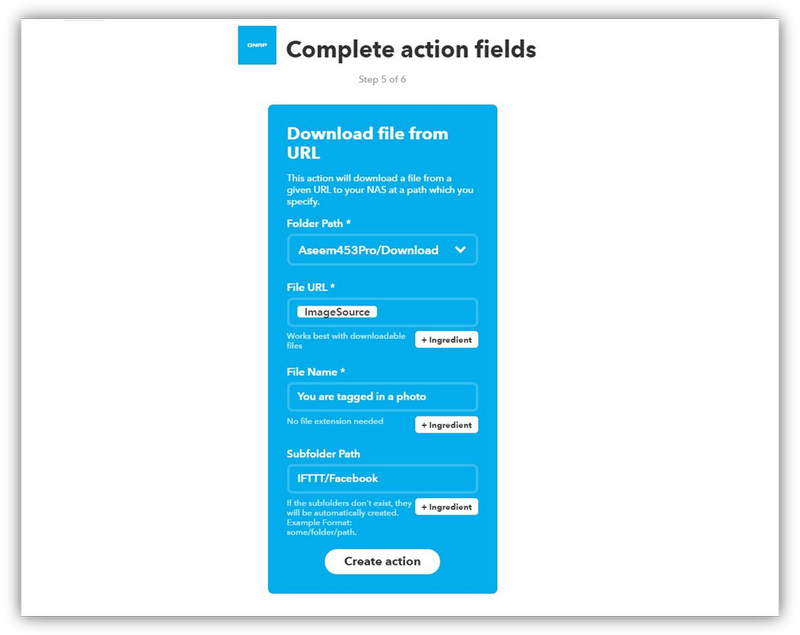
[Fig 4.1h]
- Modificare la descrizione dell'applet, se necessario.
-
Fare clic su "Finish".
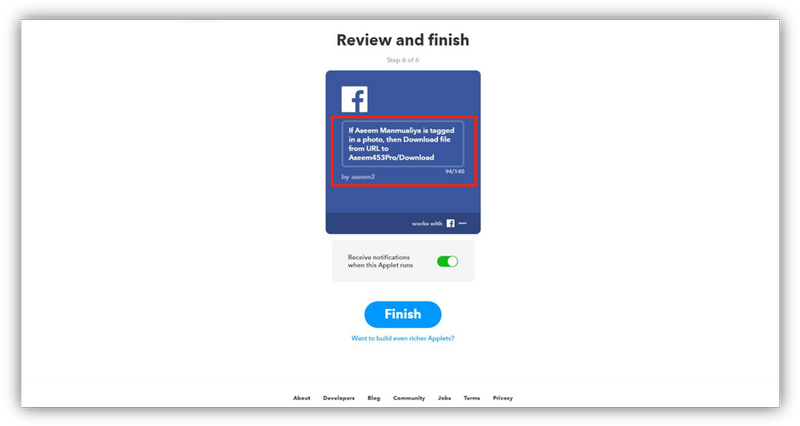
[Fig 4.1i]
4.2 Usare un'applet per scaricare automaticamente le foto scattate mediante il telefono Android sul NAS
Prima di iniziare, assicurarsi che l'agente IFTTT sia installato sul telefono Android.
- Accedere all'account IFTTT.
-
Fare clic su “New Applet”.
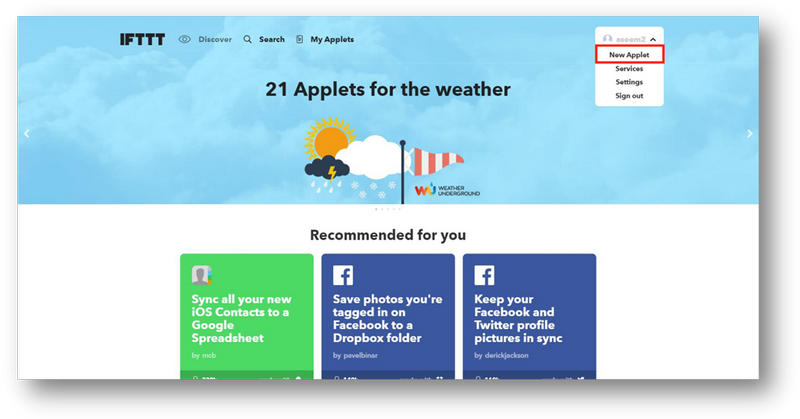
[Fig 4.2a] -
Fare clic su "this" per creare una condizione.
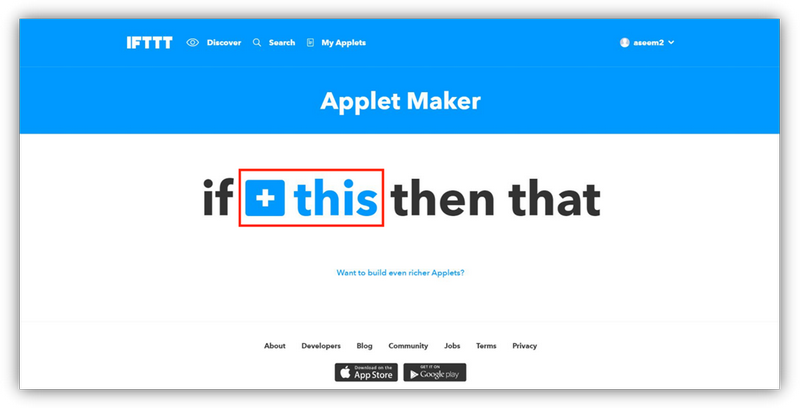
[Fig 4.2b] -
Digitare le parole chiave nel campo di ricerca per trovare Android Foto.
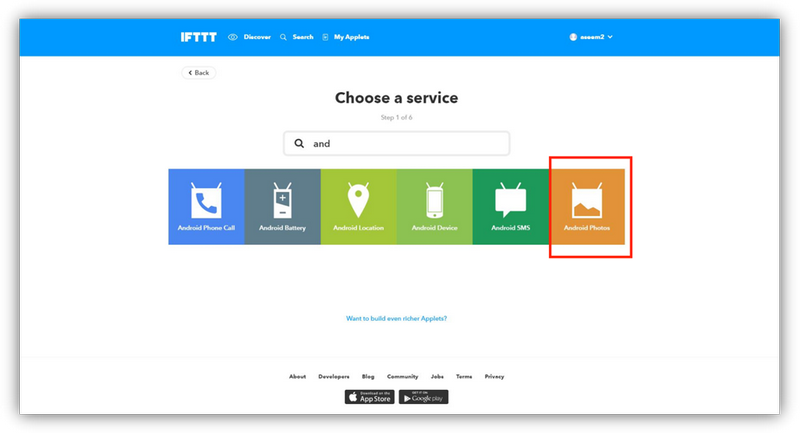
[Fig 4.2c] -
Selezionare "Any new photo".
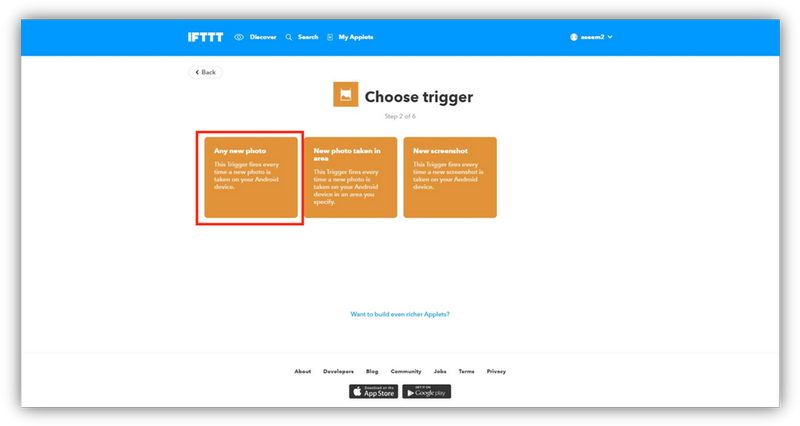
[Fig 4.2d] -
Fare clic su "that" per creare un'azione.
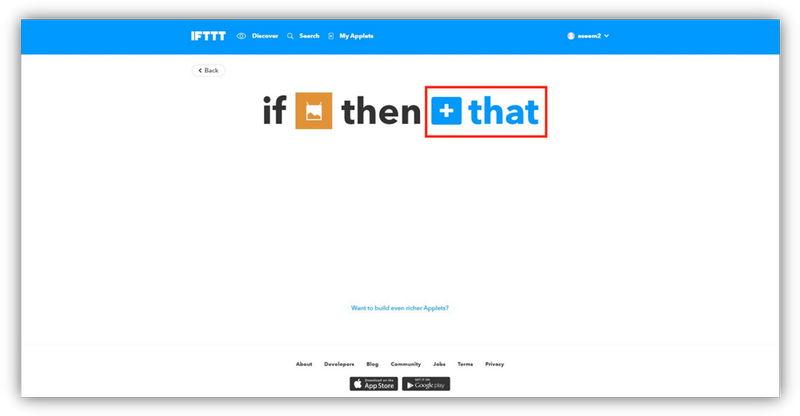
[Fig 4.2e] -
Digitare le parole chiave nel campo di ricerca per trovare QNAP.
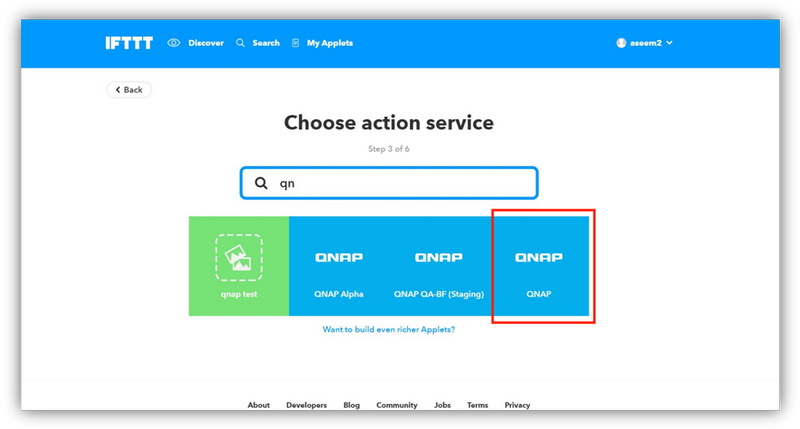
[Fig 4.2f] -
Selezionare “Download file from URL”.
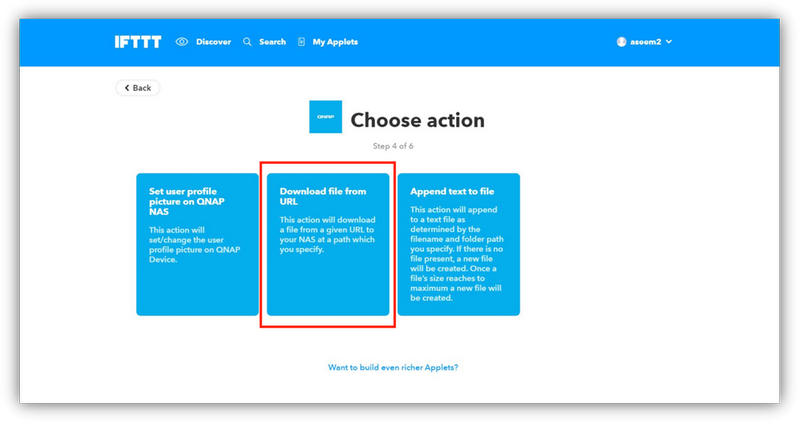
[Fig 4.2g] -
Configurare le impostazioni dettagliate dell'azione:
- In “Folder Path”, specificare dove salvare il file.
- In “File URL”, fare clic su “Ingredient” e selezionare “PublicPhotoURL”.
- In “File Name”, specificare un nome per il file scaricato.
-
In “Subfolder Path”, specificare la sottocartella dove salvare il file.
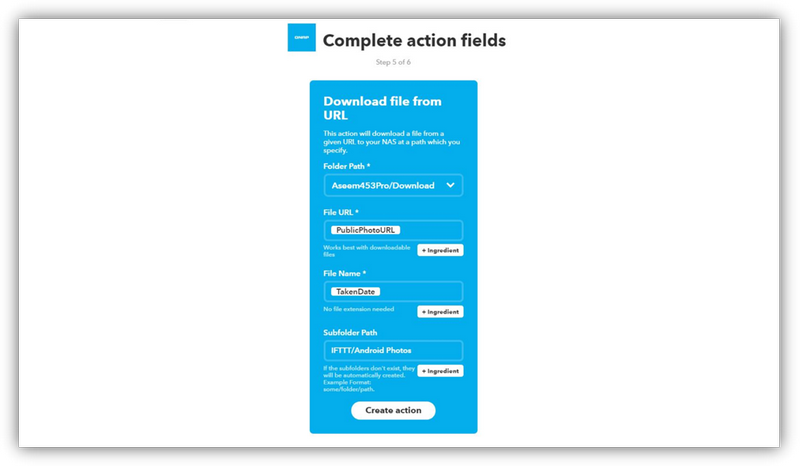
[Fig 4.2h]
- Fare clic su “Create action”.
- Modificare la descrizione dell'applet, se necessario.
-
Fare clic su “Finish”.
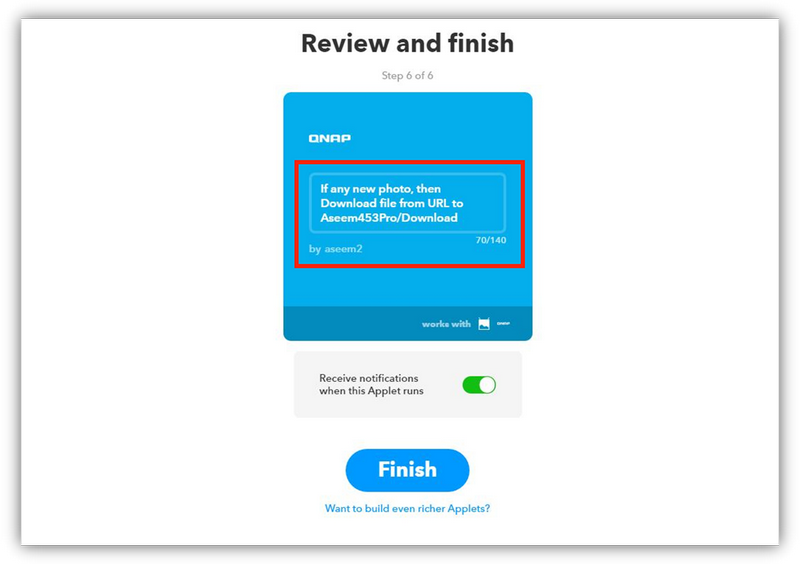
[Fig 4.2i]





